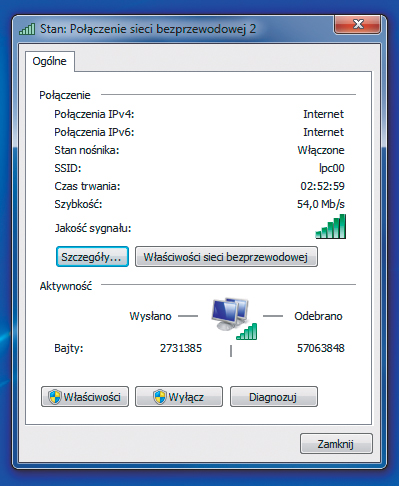Pomoc na odległość

Podczas instalacji programu możesz w oknie programu samodzielne wybrać te jego komponenty, które mają się znaleźć na komputerze. Zalecamy jednak pozostawienie ustawień domyślnych. W ten sposób zainstalowana zostanie zarówno część serwerowa, jak i administracyjna programu.
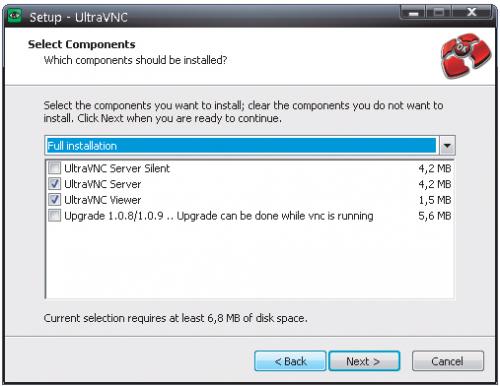

W kolejnym oknie programu zaznacz następujące pola (patrz obrazek). Dzięki temu na pulpicie utworzone zostaną ikony programu, a sama aplikacja będzie uruchamiana jako usługa systemowa, dając możliwość ingerencji w ustawienia systemowe. Proces instalacji zakończ przyciskiem Next.
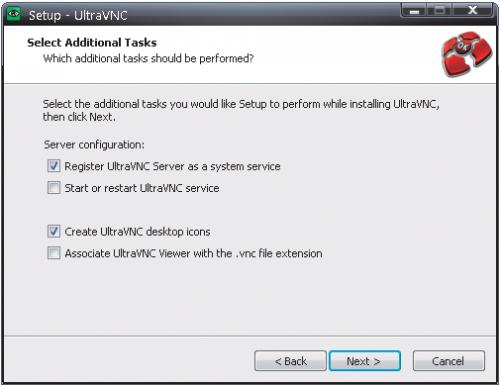

Po ukończeniu instalacji uruchom część serwerową programu, klikając ikonę UltraVNC Server, która się znajduje na pulpicie. O rozpoczęciu pracy części serwerowej dowiesz się po sprawdzeniu zasobnika systemowego – gdy praca się rozpocznie, pojawi się w nim ikona.


Teraz należy ustanowić hasło weryfikujące zdalny dostęp do aktualnie używanego komputera. W tym celu prawym przyciskiem myszki kliknij ikonę programu widoczną w zasobniku systemowym, po czym z rozwiniętego menu wybierz opcję Admin Properties. Wywołasz w ten sposób okno zaawansowanych ustawień serwera. Odszukaj w nim sekcję dotyczącą uwierzytelniania Authentication i zmień oba znajdujące się tam hasła, wpisując własne w pola. Poza tym nie zmieniaj żadnych innych opcji konfiguracyjnych!
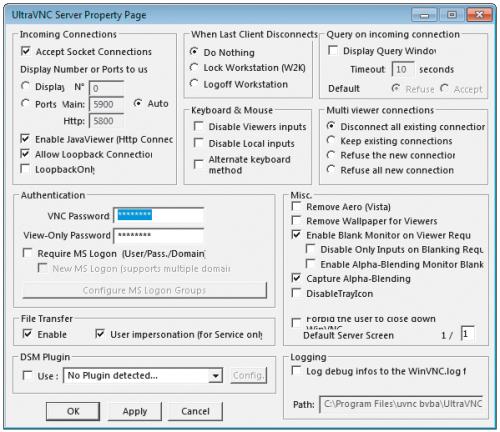

Aby sprawdzić adres IP komputera, kliknij na ikonie sieci w zasobniku. Następnie, w oknie, które sie otworzy, kliknij prawym przyciskiem myszki na ikonie reprezentującej sieć, z którą jesteś połączony, i z menu wybierz opcję Stan. Otworzy się kolejne okno. Kliknij w nim przycisk Szczegóły . Tutaj znajdziesz pozycję Adres IPv4. Wartości liczbowe oddzielone kropkami (cztery bloki) to właśnie adres IP tego komputera.